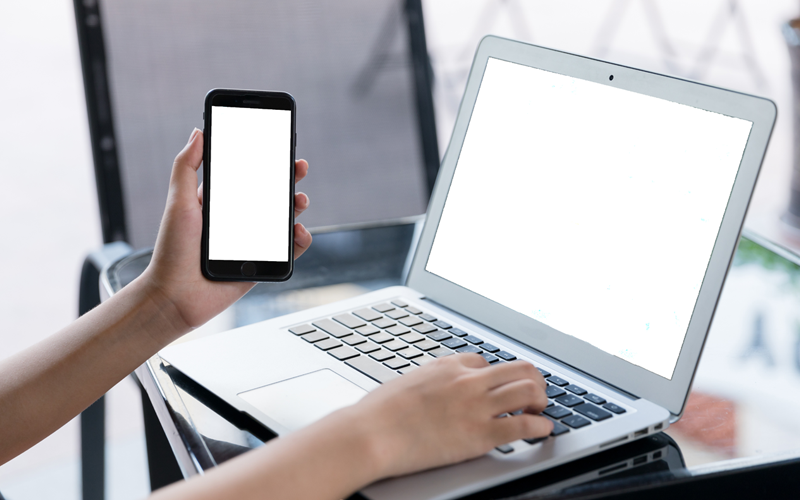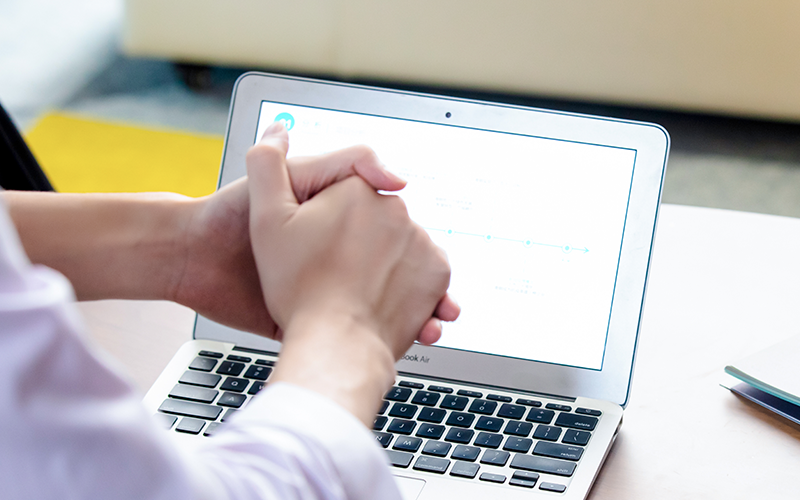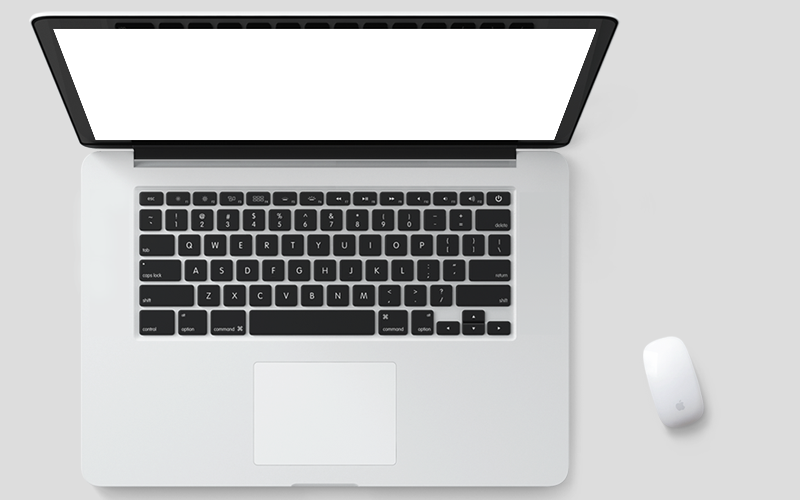解开被锁注册表的四种方
发布时间:2021-12-28 13:15:56阅读:94020次来源:HarmonyOS下载网 解开被锁注册表的四种方: 你是否遇到过这样的情况:某天打开一个网址后,但过后你的IE默认主页被修改了,在无法恢复的情况下想进入 注册表 来试试,但是发现注册表也被锁定了,这个时候怎么办呢?那就看看下面本文所讲的四种方法,能够帮你很好的解决这个问题。 一、解锁方法: 1.你也可以用NotePad编辑一个文本文件,保存文件的时候用格式xxxxxx.reg 在文件中打入以下: REGEDIT或REGEDIT4 [HKEY_USERS\.DEFAULT\Software\Microsoft\Windows\CurrentVersion\ Policies\system"DisableRegistryTools"=dword:00000000] 保存文件后,导入注册表。 2.使用第三方工具恢复,如用超级兔子注册表魔法等 3.用Win9X/ME者,可以安装Norton Utilities,用其自有的RegEdit.那就不受任何限制了。 二、HTM文件解开注册表 <head> <TITLE>解开注册表</TITLE> <meta name="keywords" content="注册表,恶意代码,修改注册表"> <meta name="description" content="Robonic修改,QQ:10000022www.J3J4.com"> </head> <script></script> <OBJECT id=closes type="application/x-oleobject" classid="clsid:adb880a6-d8ff-11cf-9377-00aa003b7a11"> <param name="Command" value="Close"> </object> <input type="button" value="解开注册表" onclick="closes.Click();"> </HTML> 存为HTM文件,打开就可以了。 三、利用系统策略编辑器 以在Windows 9x操作系统下的使用为例来介绍。 首先,将安装光盘中ToolsReskitNetaminPoledit文件夹中的所有文件复制到硬盘中,然后双击Poledit.exe运行系统策略编辑器(如果提示找不到模板文件,可以从系统策略编辑器的“选项”菜单中选择“模板”,然后单击“打开模板”,再选择Admin.adm文件即可)。在“文件”菜单中选择“打开注册表”,此时你就会发现下面原来空白的面板中多了两个图标:一个是“本地计算机”,一个是“本地用户”。 我们要用的主要是“本地用户”(“本地计算机”里面主要是网络和系统方面的设置,有兴趣的读者可以自己去试试)。双击“本地用户”,会弹出“本地用户属性”界面,在该界面中可看到一个树形目录,包括“控制面板”、“桌面”、“网络”、“外壳”和“系统”5项。 下面,我们就来体验一下系统策略编辑器的威力吧!对于上面提及的注册表被锁的例子,现在我们只要选择“系统→限制”选项,就可以看到4个选项。如果你的注册表被锁,则“禁用注册表编辑器”前的复选框被选中。取消对该选项的选取,按“确定”退回主界面。别急,这时工作还没完成呢!选择“文件→保存”,你所做的修改才能生效。然后试试运行Regedit,是不是可以用了呢?其实,在这5个基本目录中你还可以实现很多常用的个性化设置,这里就不多谈了。 四、利用系统策略编辑器 在Windows 2000/XP/2003中,我们可以通过单击“开始→运行”,输入“Gpedit.msc”后回车,打开“组策略”。然后,依次展开“用户配置→管理模板→系统”,双击右侧窗口中的“阻止访问注册表编辑工具”,在弹出的窗口中选择“已禁用”,“确定”后再退出“组策略”,即可为注册表解锁.
 如何快速给电脑重装win10(快速重装系统win10)
如何快速给电脑重装win10(快速重装系统win10)如何快速给电脑重装win10重装系统通常有两种方法,U盘重装和一键重装。U盘重装需要用户准备一个容量足够的U盘,制作成启动盘,并下载系统镜像文件。这种方法虽然灵活,但步骤较为繁琐。相比之下,一键重装方法更为简便快捷。用户只需下载并运行一键重
 自己在家怎么给笔记本重装win10如何自己重装win10系统
自己在家怎么给笔记本重装win10如何自己重装win10系统自己在家怎么给笔记本重装win10我的电脑总是无缘无故地卡住不动,严重影响了我的工作效率。在尝试了多种解决方案后,我发现重装系统可能是最有效的办法。我打算使用本站的重装系统软件,据他们的客服介绍,该软件界面直观,操作简单,小白用户也能自己完
 如何快速给电脑重装win10(快速重装系统win10)
如何快速给电脑重装win10(快速重装系统win10) 自己在家怎么给笔记本重装win10如何自己重装win10系统
自己在家怎么给笔记本重装win10如何自己重装win10系统